Αυτή η ανάρτηση εξηγείΠώς να επαναφέρετε τις καρτέλες στο File Explorer μετά από επανεκκίνηση στα Windows 11. Αυτή η λειτουργία είναι διαθέσιμη προς το παρόν στις εκδόσεις των Windows Beta, αλλά θα κυκλοφορήσει σύντομα σε όλους. Η έκδοση εισάγει έναν επανασχεδιασμένο εξερευνητή αρχείων που αποκαθιστά τις καρτέλες που έχουν ανοίξει προηγουμένως μετά από επανεκκίνηση του συστήματος, καθιστώντας τη λειτουργία σαν προγράμματα περιήγησης ιστού. Προηγουμένως, ο Explorer File θυμήθηκε μόνο τα ανοιχτά παράθυρα, αλλά τώρα θυμάται τις καρτέλες που είχατε ανοίξει σε κάθε παράθυρο Explorer αρχείων πριν επανεκκινήσετε τον υπολογιστή σας.
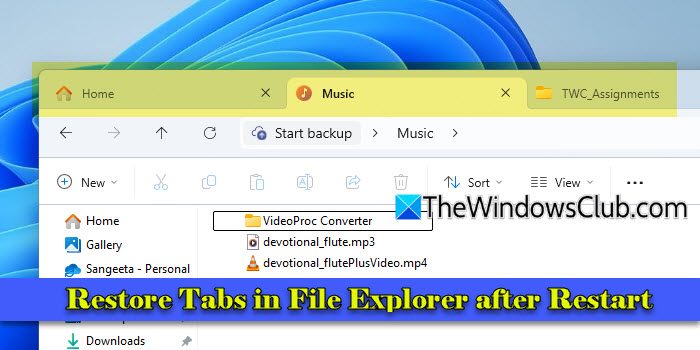
Η απελευθέρωση φέρνει επίσης πρόσθετες βασικές βελτιώσεις στον εξερευνητή αρχείων, συμπεριλαμβανομένης της επιλογής για το άνοιγμα φακέλων που ξεκίνησαν από τον εξωτερικό εξερευνητή αρχείων σε καρτέλες αντί για νέα παράθυρα και τη δυνατότητα διαχείρισης υπενθυμίσεων αντιγράφων ασφαλείας με επιλογές αναβολής ή στροφής. Αυτές οι βελτιώσεις βελτιώνουν σημαντικά τη χρηστικότητα και την αποτελεσματικότητα του Explorer αρχείων, επιτρέποντας στους χρήστες να εξοικονομούν χρόνο και προσπάθεια.
Επαναφορά καρτέλες στο File Explorer μετά την επανεκκίνηση στα Windows 11
ΝαΕπαναφορά καρτέλες στο File Explorer μετά από επανεκκίνηση στα Windows 11, πρέπει να ενεργοποιήσετε μία από αυτές τις ρυθμίσεις:
- Επαναφέρετε τα προηγούμενα παράθυρα φακέλου στη σύνδεση.
- Εξοικονομήστε αυτόματα τις εφαρμογές επανεκκίνησης και επανεκκινήστε τις όταν υπογράψω ξανά.
Ακολουθεί ένας οδηγός βήμα προς βήμα για τον τρόπο ενεργοποίησης της λειτουργίας:
1] Επαναφορά προηγούμενων παραθύρων φακέλου στη σύνδεση
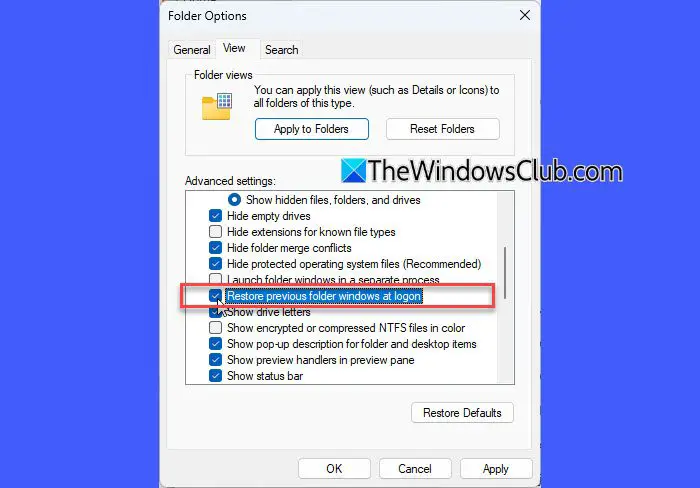
Εκκίνηση του Explorer αρχείου κάνοντας κλικ στο εικονίδιο του στη γραμμή εργασιών των Windows ή πατώνταςWin + E. Κάντε κλικ στο εικονίδιο τριών σημείων στο τέλος του επάνω μενού και επιλέξτεΕπιλογές.
Αυτό θα φέρει τοΕπιλογές φακέλουπαράθυρο. Μεταβείτε στοΘέααυτί.
Μετακινηθείτε προς τα κάτω και εντοπίστε 'Επαναφορά προηγούμενων παραθύρων φακέλου στη σύνδεση'. Αυτή η υπάρχουσα ρύθμιση τώρα αποκαθιστά όλες όλες τις καρτέλες που έχουν προηγουμένως ανοίξει στο Explorer File, όχι μόνο μεμονωμένα παράθυρα.
Επιλέξτε το πλαίσιο για να ενεργοποιήσετε τη ρύθμιση. ΚλικΕφαρμόζω, τότεΕΝΤΑΞΕΙ. Μετά από αυτό, οι καρτέλες σας στο File Explorer θα αποκατασταθούν αυτόματα μετά από επανεκκίνηση του συστήματος.
2] Εξοικονομήστε αυτόματα τις εφαρμογές επανεκκίνησης και επανεκκινήστε τις όταν υπογράψω ξανά
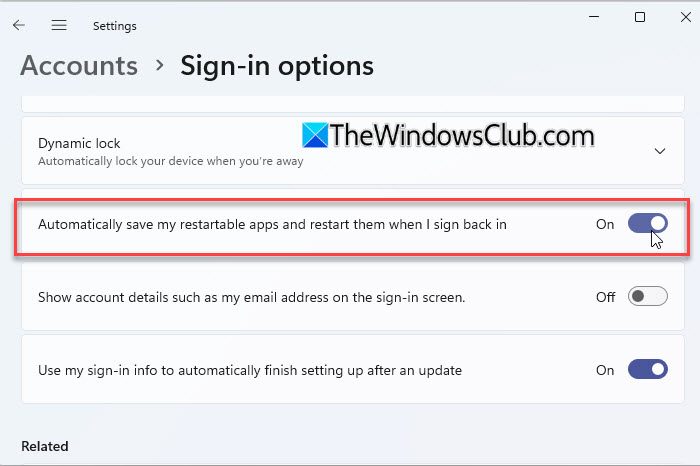
Με αυτήν την έκδοση, η Microsoft έχει επίσης ενημερώσει τον τρόπο με τον οποίο "'Ρύθμιση λειτουργεί. Τώρα, όταν ενεργοποιείτε αυτή τη γενική ρύθμιση, θα ενεργοποιήσει αυτόματα τη ρύθμιση ειδικής για τον εξερευνητή αρχείων για να επαναφέρετε τις καρτέλες και τα παράθυρα μετά την επανεκκίνηση, επιτρέποντάς σας να συνεχίσετε απρόσκοπτα την εργασία σας.
Για να ενεργοποιήσετε τη ρύθμιση, κάντε κλικ στοΑρχήεικονίδιο κουμπιού στη γραμμή εργασιών των Windows και επιλέξτεΣύνθεση. ΠηγαίνωΛογαριασμοί> Επιλογές σύνδεσης. Βρείτε τη ρύθμιση »Εξοικονομήστε αυτόματα τις εφαρμογές επανεκκίνησης και επανεκκινήστε τις όταν υπογράψω ξανά«Και το εναλλαγήΕπί.
Σημειώσεις:
- Οι παραπάνω ρυθμίσεις δεν είναι εντελώς νέες, αλλά έχουν ενισχυθεί στην τελευταία ενημέρωση για να συμπεριληφθούν πρόσθετες λειτουργίες για την αποκατάσταση των καρτελών στο File Explorer.
- Η λειτουργία είναι επί του παρόντος διαθέσιμη στο κανάλι Beta του προγράμματος Windows Insider. Εάν δεν είστε εγγεγραμμένοι στο πρόγραμμα Insider, θα λάβετε την ενημέρωση στις μελλοντικές σταθερές κυκλοφορίες των Windows 11.
Αυτός είναι ο τρόπος με τον οποίο μπορείτε να ενεργοποιήσετε τον εξερευνητή αρχείων για να επαναφέρετε τις καρτέλες που έχουν ανοίξει προηγουμένως μετά από επανεκκίνηση του συστήματος. Ελπίζω να το βρείτε χρήσιμο.
Ανάγνωση: .
Πώς να επαναφέρετε τις καρτέλες στα Windows μετά την επανεκκίνηση;
Τα περισσότερα σύγχρονα προγράμματα περιήγησης, όπως το Chrome και το Edge, έχουν μια ρύθμιση για να ανοίξουν ξανά τις κλειστές καρτέλες μετά από μια επανεκκίνηση. Για παράδειγμα, στο Chrome, πηγαίνετε στοΡυθμίσεις> Κατά την εκκίνησηκαι επιλέξτεΣυνεχίστε εκεί που σταμάτησεςγια να ενεργοποιήσετε τη ρύθμιση. Επιπλέον, μπορείτε να ενεργοποιήσετε το "Αποθηκεύστε αυτόματα τις εφαρμογές επανεκκίνησης«Ρύθμιση κάτωΡυθμίσεις> Λογαριασμοί> Επιλογές σύνδεσηςνα ανοίξουν ξανά συμβατές εφαρμογές και το περιεχόμενό τους μετά την υπογραφή τους.
Πώς μπορώ να λάβω καρτέλες στα Windows 11 Explorer File;
Οι καρτέλες Εξερεύνησης αρχείων εισήχθησαν στα Windows 11 22H2 Moment 1 Update. Για να λάβετε καρτέλες στο File Explorer στα Windows 11, βεβαιωθείτε ότι βρίσκεστε σε μια υποστηριζόμενη έκδοση. ΕπιλέγωΡυθμίσεις> Ενημέρωση Windows> Έλεγχος για ενημερώσειςκαι εγκαταστήστε τις τελευταίες ενημερώσεις. Για να ανοίξετε μια νέα καρτέλα, κάντε κλικ στο+εικονίδιο στη γραμμή τίτλου του αρχείου εξερευνητή ή πατήστεCtrl + t. Για εναλλαγή μεταξύ των καρτελών, κάντε κλικ στην καρτέλα ή χρησιμοποιήστεΚαρτέλα Ctrl +. Για να κλείσετε μια καρτέλα, κάντε κλικ στοXστην καρτέλα ή πατήστεCtrl + W.
Διαβάστε το επόμενο: .


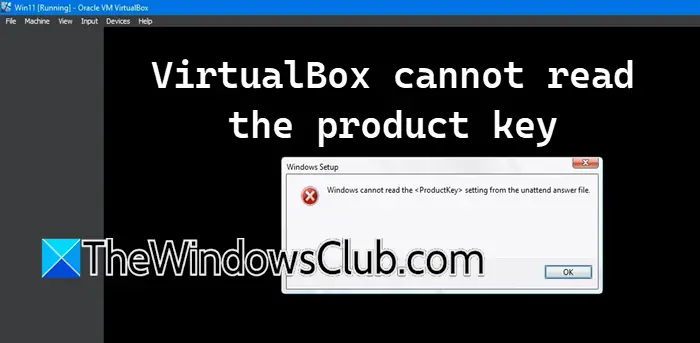
![Το Excel διακόπτεται κατά την αποθήκευση ενός αρχείου [Διόρθωση]](https://elsefix.com/tech/tejana/wp-content/uploads/2024/12/Excel-crashes-when-saving-a-file.png)










